环境
Xmanager 5软件 (其他版本类似)
centos 7.9
一、检测服务器是否支持图形化界面(安装Oracle时会用到)
[root@localhost ~]# yum install -y xclock
[root@localhost ~]# xclock
Error: Can't open display:
出现这个,则表示:不能正常显示。
按下面步骤处理来处理图形化支持组件:
①安装X窗口包以及字体支持包,命令如下
yum -y groupinstall "X Window System" "Fonts"
②设置连接属性:隧道》转发X11连接到Xmanager,如下图所示:
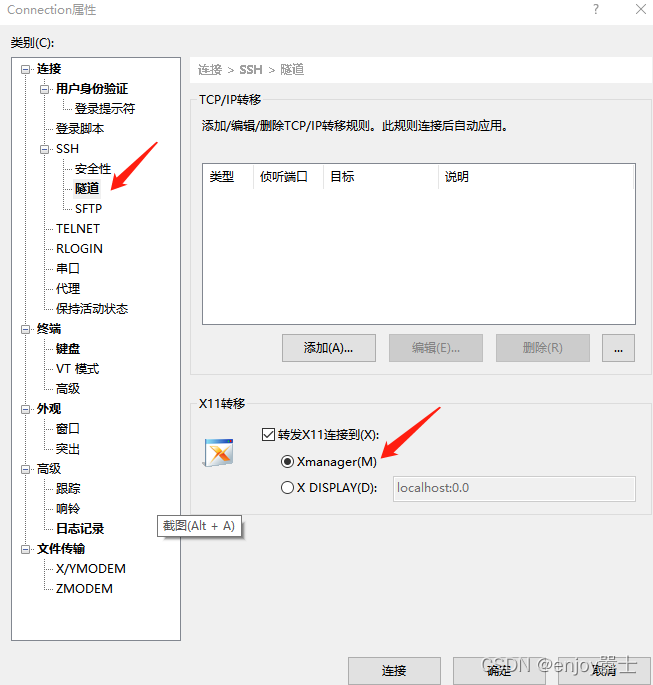
③重新连接登录
属性设置后重新登录连接,再使用 xclock 测试
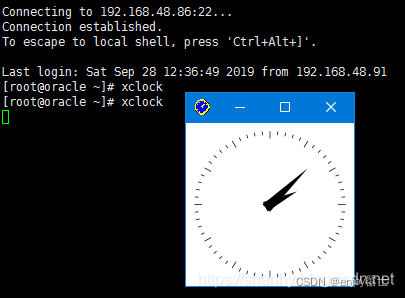
④其他用户登录
正常情况下,root 用户直接可以用 xclock 命令看到时钟了(如上图),如果切换到其他用户不可以的话,那就试试导入环境变量。
export DISPLAY='192.168.48.22:0.0'
这里 的192.168.48.22 是指你要运行x11客户端的IP地址(你的电脑的IP地址),而不是你的Linux服务器的地址
二、下载、配置并安装oracle
下载
https://www.oracle.com/database/technologies/oracle-database-software-downloads.html
登录oracle账号,下载对应版本的zip包
配置Linux
1、关闭防火墙,并防止开机自启动,命令如下
# 关闭防火墙
systemctl stop firewalld.service
# 禁止防火墙开机启动
systemctl disable firewalld.service
# 查看防火墙状态
systemctl status firewalld.service
● firewalld.service
Loaded: masked (/dev/null; bad)
Active: inactive (dead) 出现这样的提示,则说明关闭成功!
2、关闭selinux,命令如下:
# 编辑文件
vi /etc/selinux/config
# 修改内容
SELINUX=disabled
3、使用yum安装必要安装包
yum -y install binutils compat-libcap1 compat-libstdc++-33 compat-libstdc++-33*i686 compat-libstdc++-33*.devel compat-libstdc++-33 compat-libstdc++-33*.devel gcc gcc-c++ glibc glibc*.i686 glibc-devel glibc-devel*.i686 ksh libaio libaio*.i686 libaio-devel libaio-devel*.devel libgcc libgcc*.i686 libstdc++ libstdc++*.i686 libstdc++-devel libstdc++-devel*.devel libXi libXi*.i686 libXtst libXtst*.i686 make sysstat unixODBC unixODBC*.i686 unixODBC-devel unixODBC-devel*.i686
检查是否安装成功(31个安装包),验证安装的软件包,命令如下:
rpm -q binutils compat-libcap1 compat-libstdc++-33 gcc gcc-c++ glibc glibc-devel ksh libaio libaio-devel libgcc libstdc++ libstdc++-devel libXi libXtst make sysstat unixODBC unixODBC-devel | wc -l
4、创建 swap
确保swap不是0,最好2G左右。
详见文章: 创建Swap
5.设置时区、升级系统、安装桌面环境
# 设置时区
timedatectl set-timezone Asia/Shanghai
# 升级系统
yum clean all && yum update -y
# 安装桌面环境(两个组包必须,不然安装oracle会出现卡死现象)
yum groupinstall "GNOME Desktop" "Server with GUI" -y
# 安装完毕设置开机启动桌面环境
systemctl set-default graphical.target
6.创建Oracle数据库 用户与用户组
# 创建oinstall和dba组
/usr/sbin/groupadd oinstall
/usr/sbin/groupadd dba
# 创建oracle用户
/usr/sbin/useradd -g oinstall -G dba oracle
# 设置oracle密码
passwd oracle
# 查看创建结果
id oracle
7.参数配置,命令如下:
# 配置内核参数(这些参数根据你机器的配置不同,有些参数需要再次修改,在安装oralce过程中的check那一步,会给出提示,按要求逐个修改对应的推荐值即可)
vim /etc/sysctl.conf
fs.aio-max-nr = 1048576
fs.file-max = 6815744
kernel.shmall = 2097152
kernel.shmmax = 8329226240
kernel.shmmni = 4096
kernel.sem = 250 32000 100 128
net.ipv4.ip_local_port_range = 9000 65500
net.core.rmem_default = 262144
net.core.rmem_max = 4194304
net.core.wmem_default = 262144
net.core.wmem_max = 1048586
# 配置ulimit参数
vim /etc/security/limits.conf
oracle soft nproc 65536
oracle hard nproc 65536
oracle soft nofile 65536
oracle hard nofile 65536
oracle soft stack 65536
oracle hard stack 65536
# 创建安装目录并设置创建的数据目录权限
mkdir /u01
chown -R oracle:oinstall /u01
chmod -R 775 /u01
chmod g+s /u01
8.配置oracle环境变量
切换到oracle用户
su oracle
vi .bash_profile
ORACLE_SID=ora19cdb;
export ORACLE_SID
ORACLE_UNQNAME=ora19cdb;
export ORACLE_UNQNAME
ORACLE_BASE=/u01/app/oracle;
export ORACLE_BASE
ORACLE_HOME=$ORACLE_BASE/product/19.2.0/db_1;
export ORACLE_HOME
NLS_DATE_FORMAT="YYYY:MM:DDHH24:MI:SS";
export NLS_DATE_FORMAT
NLS_LANG=american_america.ZHS16GBK;
export NLS_LANG
TNS_ADMIN=$ORACLE_HOME/network/admin;
export TNS_ADMIN
ORA_NLS11=$ORACLE_HOME/nls/data;
export ORA_NLS11
PATH=.:${JAVA_HOME}/bin:${PATH}:$HOME/bin:$ORACLE_HOME/bin:$ORA_CRS_HOME/bin
PATH=${PATH}:/usr/bin:/bin:/usr/bin/X11:/usr/local/bin
export PATH
LD_LIBRARY_PATH=$ORACLE_HOME/lib
LD_LIBRARY_PATH=${LD_LIBRARY_PATH}:$ORACLE_HOME/oracm/lib
LD_LIBRARY_PATH=${LD_LIBRARY_PATH}:/lib:/usr/lib:/usr/local/lib
export LD_LIBRARY_PATH
CLASSPATH=$ORACLE_HOME/JRE
CLASSPATH=${CLASSPATH}:$ORACLE_HOME/jlib
CLASSPATH=${CLASSPATH}:$ORACLE_HOME/rdbms/jlib
CLASSPATH=${CLASSPATH}:$ORACLE_HOME/network/jlib
export CLASSPATH
THREADS_FLAG=native;
export THREADS_FLAG
export TEMP=/tmp
export TMPDIR=/tmp
umask 022
LANG=en_US
stty erase ^h
配置完成后,执行source .bash_profile,使配置立即生效。可以通过下面的命令来检测下配置的ORACLE_HOME是否生效。
安装
- 将下载包传送到刚才创建的目录并解压
- 使用oracle用户去安装。 执行命令
./runInstaller
安装时一路next,但要注意几点:
开始选择
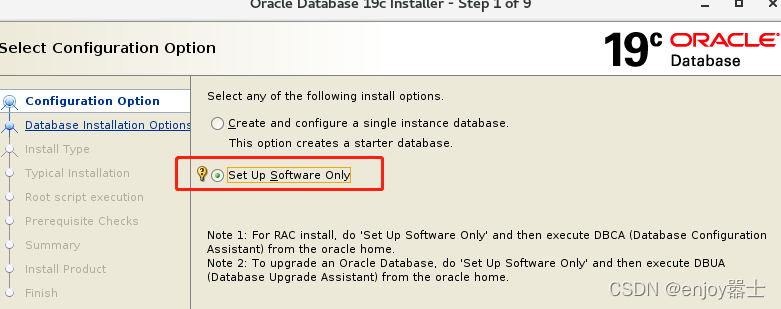
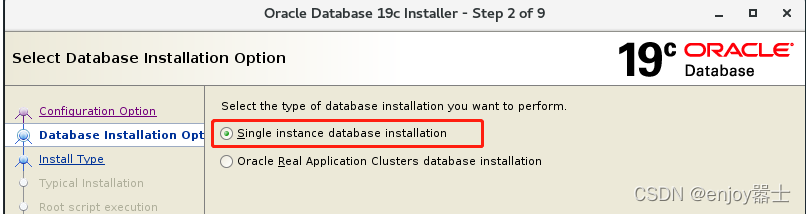
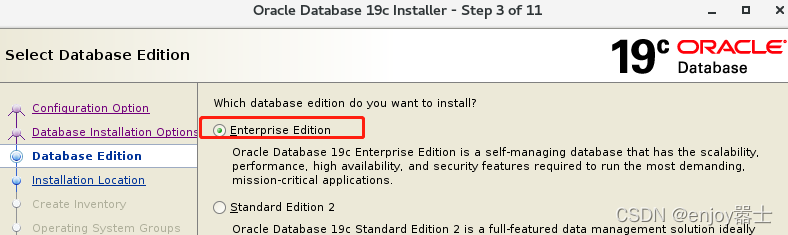
配置oracle路径,这里根据自己创建的设置。
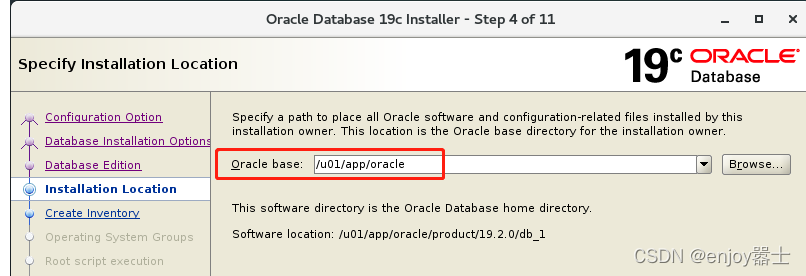
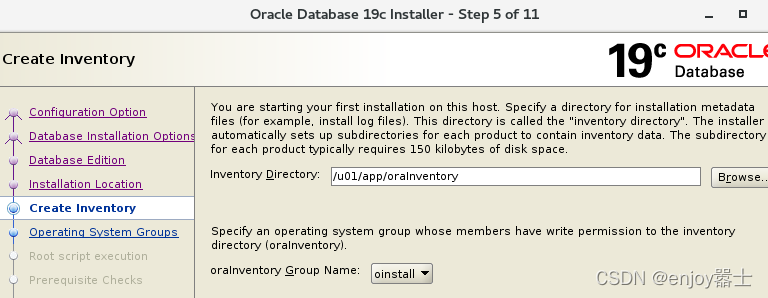
直到完成。
安装过程中会提示使用root用户执行下面两个脚本,脚本执行成功后,安装即可完成
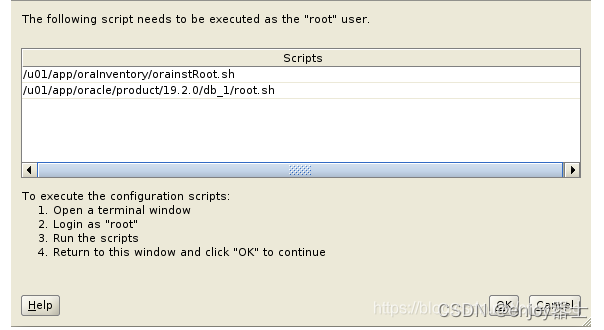
类似这样的,我的没截图。
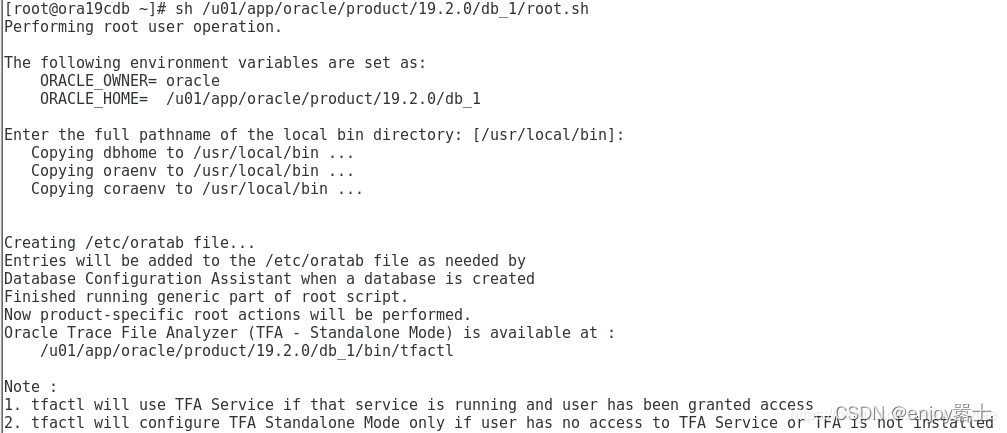
配置监听
执行命令 netca 之后出现弹框一路点到底就行。
以后如果重启Linux,需要先开启这个。如果显示Message 1070 not found
需要重新执行 source .bash_profile 加载环境
命令:
使用“Lsnrctl start” 启动监听程序
使用“Lsnrctl stop” 停止监听程序
使用“Lsnrctl status” 查看监听程序
创建数据库实例
执行命令 dbca 弹出UI界面,根据需要创建即可。
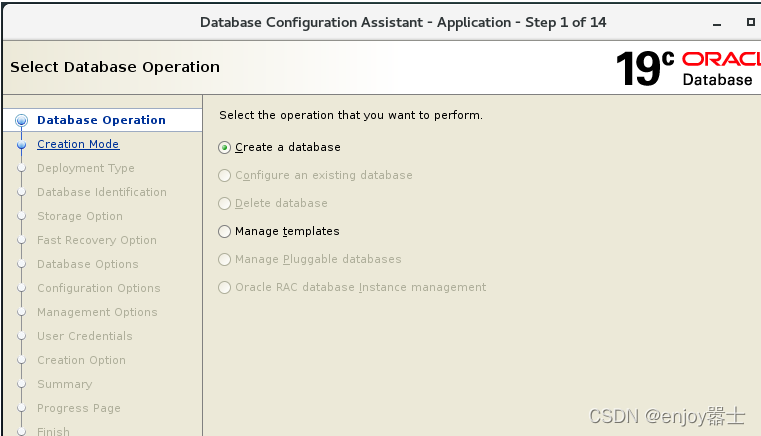
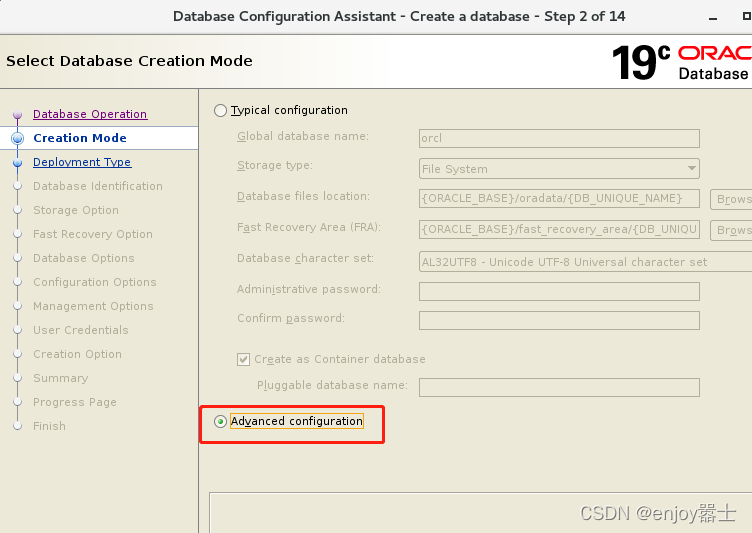
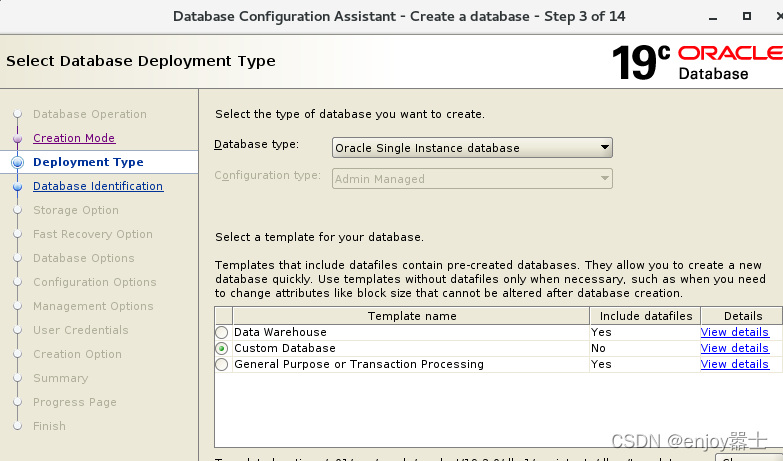
这里注意全局数据库的名字,要和我们之前在oracle环境变量里面配置的ORACLE_SID要保持一致。
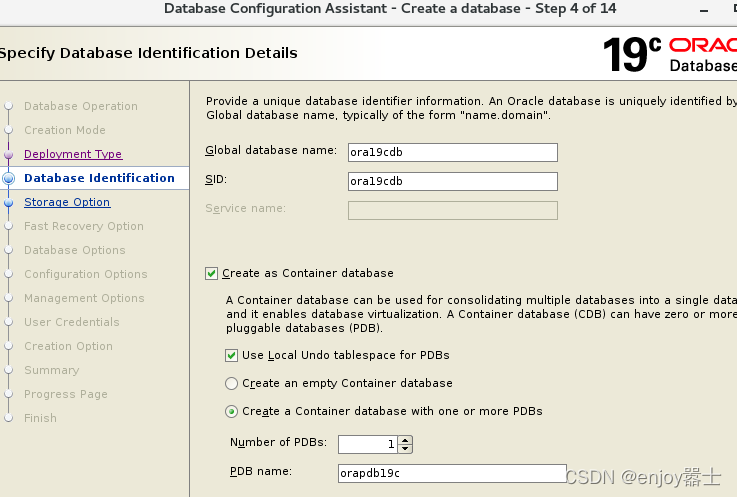
接下来一路默认点到底即可。
测试
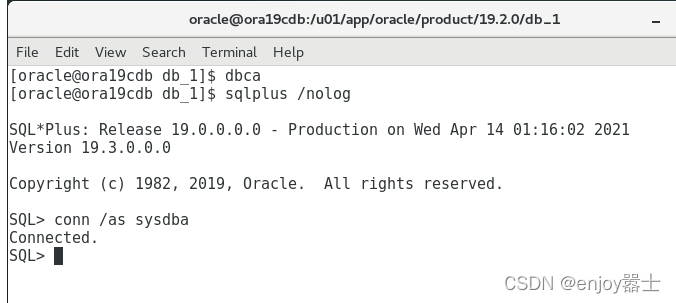
安装好了之后,本机访问没有问题,但局域网其他机器访问不了,报错说没有监听。
原因是出在服务器的listener.ora这里,它只监听了localhost,没有监听它的局域网IP这个地址。
listener.ora存放位置一般在:$ORACLE_HOME/network/admin目录下
LISTENER =
(DESCRIPTION_LIST =
(DESCRIPTION =
(ADDRESS = (PROTOCOL = TCP)(HOST = localhost)(PORT = 1521))
(ADDRESS = (PROTOCOL = TCP)(HOST = 192.168.0.248)(PORT = 1521))
(ADDRESS = (PROTOCOL = IPC)(KEY = EXTPROC1521))
)
)
说明:
本文只是我的一个记录,初次接触oracle安装,还挺复杂的。以上是来自网络的流程和图片,我自己实践时忘了截图了。当然,你在按照上面的流程执行时或许会有问题,多百度一下就好。
本次实践参考文章:
https://www.cnblogs.com/yuwentao/p/14341055.html
https://blog.csdn.net/cnskylee/article/details/115689067